USB-Cハブは一体何を選べばいい?

USBメモリやマウスを接続したいのに「USBポートが足りない!」「モニターを追加したいのにHDMIポートがない!」といった経験はありませんか?
モバイルノートパソコンなど軽量小型タイプのパソコンではしばしば外部端子の不足に悩まされますよね。そんな時の定番アイテムがUSB‒Cハブ(USB Type-Cハブ)です。
ハブ選びでは、PCのUSB仕様に加え、周辺機器が対応するUSBやHDMIの規格がポイントになります。どのポートをよく使うかチェックしておきましょう。
USBハブの選び方
最近のパソコンやSSDなどは転送速度が10Gbpsから20Gbpsが主流になっています。
低価格帯だと5Gbps対応の製品が多く、性能をフルで発揮できない場合も。
高価格帯のUSBハブはポートが多く転送も速くて快適です。高速転送可能な1万円前後のUSBハブを購入するのがおすすめです。
高価格帯はポートが多く転送も速い!

安いUSBハブと高価格帯製品の違いは? 価格帯別の特徴
1万5000円〜2万円
- PCとUSB4で接続できるハブもある
- 2画面出力できるハブもある
- LANやSDなど拡張性に優れる
1万円程度
- HDMI出力は4K・60Hz対応が多い
- PCとの接続は10Gbps対応のUSB Type-Cが基本
- 8ポート前後の製品が多い
4000円以下
- HDMIは4K・30Hzまでが多い
- 転送ポートは5Gbps止まり
- 4ポート程度の製品が多い
USBハブの比較方法
今回は高価格帯のUSB-Cハブ6製品を比較!
今回は、およそ1万円以上(検証時)の高価格帯のUSBハブを比較。SSDの転送速度や充電性能、ポートの種類などに重点を置いて採点しました。
ポートによって転送速度が違ったり、給電専用の場合もあるのでご注意を!
検証項目はこちら!
転送速度
10Gbps対応のSSDをハブと接続し、転送速度を測定。SSDとMacBook Pro 14インチを直接接続してデータを転送した際の速度と比較しました。
充電性能
MacBook Pro 14インチに100W対応のUSB-PDケーブルとUSBハブを接続し、何WでMacを充電できるのか測定。W数の高さで採点しました。
ポートの数と種類
ポートの数や種類が多いほど評価を高くしています。ただ、多いほど重くなり、携帯性が不利になっています。
携帯性
USBハブの重さが軽ければ軽いほど評価を高くしました。なお、今回比較した6製品は約49.5g〜約150gと重さに幅があります。
つくりのよさ
堅牢性やポートの位置ズレがないかなどをチェックしました。また、転送速度や規格がわかりやすく表示されているかも評価に含まれています。
出力解像度
接続できる外部モニターの最大解像度や対応リフレッシュレートを確認しました。なお、今回検証した製品は4K・60Hzが多いです。
USBハブのおすすめ
雑誌「家電批評」がUSBハブの検証を行ったところ、1位ベストバイはアンカーの「Anker PowerExpand 8-in-1 USB-C PD 10Gbps データ ハブ」でした。2位はSatechiの「Satechi 6-in-1 USB-C Slim Multiport Adapter」でした。
| 商品 | |||||||||||||||||
|---|---|---|---|---|---|---|---|---|---|---|---|---|---|---|---|---|---|
アンカーAnker PowerExpand 8-in-1 USB-C PD 10Gbps データ ハブ
 |
|
109g |
10Gbps×2 |
10Gbps×1 |
4K・60Hz |
✕ |
最大入力100W |
1Gbps |
SD+microSD |
✕ |
|||||||
SatechiSatechi 6-in-1 USB-C Slim Multiport Adapter
 |
|
49.5g(約) |
10Gbps×1、480Mbps×1 |
✕ |
4K・60Hz |
✕ |
最大入力100W |
✕ |
SD+microSD |
✕ |
|||||||
バーベイタムCMH-13 32153
 |
|
150g(約) |
10Gbps×1、5Gbps×3、480Mbps×2 |
10Gbps×2 |
8K・30Hz(2ポート) |
8K・30Hz |
最大入力85W |
1Gbps |
✕ |
1 |
|||||||
j5createJCH453-EJ
 |
|
74g(約) |
10Gbps×2 |
10Gbps×2 |
8K・60Hz |
✕ |
最大入力100W |
✕ |
✕ |
✕ |
|||||||
サンワサプライUSB-DKM1
 |
|
93g(約) |
10Gbps×2、5Gbps×1 |
10Gbps×1 |
4K・60Hz |
✕ |
最大入力100W |
1Gbps |
✕ |
✕ |
|||||||
エレコムDST-C27SV
 |
|
130g(約) |
10Gbps×2 |
10Gbps×1 |
4K・60Hz |
✕ |
最大入力85W |
2.5Gbps |
✕ |
✕ |
【1位】アンカー「Anker PowerExpand 8-in-1 USB-C PD 10Gbps データ ハブ」
- アンカーAnker PowerExpand 8-in-1 USB-C PD 10Gbps データ ハブ
- 最安価格: ¥6,260〜
- ポートの数と種類
- 充電速度
- 転送速度
- 出力解像度
- 携帯性
- つくりのよさ
- おすすめポイント
-
- ポート同士の間隔が広い
- 実用的なポートが揃っている
- がっかりポイント
-
- オーディオジャックも欲しかった
- 幅
- 121mm
- 奥行
- 15.3mm
- 高さ
- 55mm
- 重量
- 109g
- ポート数
- USB-A 3.1 Gen2×2、USB-C 3.1 Gen2×1、HDMI(4K60Hz)、microSD、SD、LAN
- USB-A
- 10Gbps×2
- USB-C
- 10Gbps×1
- HDMI
- 4K・60Hz
- DP
- ✕
- USB-PD
- 最大入力100W
- LAN
- 1Gbps
- SD
- SD+microSD
- オーディオジャック
- ✕
- 型番
- A8383
ここがベスト【使い勝手】:ポートの感覚が広く他の端子が干渉しにくい!

アンカー「Anker PowerExpand 8-in-1 USB-C PD 10Gbps データ ハブ」

Satechi「Satechi 6-in-1 USB-C Slim Multiport Adapter」

サンワサプライ「USB-DKM1」

バーベイタム「CMH-13 32153」

アンカー「Anker PowerExpand 8-in-1 USB-C PD 10Gbps データ ハブ」のポートは2面に分かれているので、他の製品と比べて間隔が広く、端子まわりが大きいケーブルでも干渉する心配がありません。

他の製品はポートが1面に対し、2面なので、ゆとりがあります。
【転送速度】:読み込み速度:973.3MB/s
転送速度も速い!
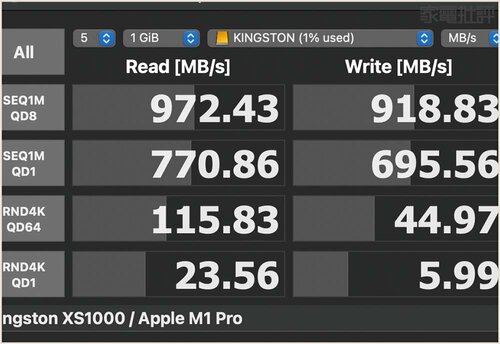
本製品を介することで読み書き速度が30MB/sほど落ちるものの十分な速度です。
【充電速度】:63Wで充電
【携帯性】:重量 約109g
【特徴】:実用的なポートを完備!

【総評】
実用的なポートを備えるうえポートの間隔も広く、非常に使いやすいです。他製品と比べ安価なのも◎です。
▼アンカー「Anker PowerExpand 8-in-1 USB-C PD 10Gbps データ ハブ」の購入はこちら
【2位】Satechi「Satechi 6-in-1 USB-C Slim Multiport Adapter」
- SatechiSatechi 6-in-1 USB-C Slim Multiport Adapter
- 最安価格: ¥12,980〜
- ポートの数と種類
- 充電速度
- 転送速度
- 出力解像度
- 携帯性
- つくりのよさ
- おすすめポイント
-
- スリムで持ち運びしやすい
- 編組ケーブルで断線しにくい
- がっかりポイント
-
- Type-Cポートが給電のみ
- 重量
- 49.5g(約)
- USB-A
- 10Gbps×1、480Mbps×1
- USB-C
- ✕
- HDMI
- 4K・60Hz
- USB-PD
- 最大入力100W
- LAN
- ✕
- SD
- SD+microSD
- DP
- ✕
- オーディオジャック
- ✕
持ち運びに最適!

ここがベスト【使い勝手】:編組ケーブルで断線しにくい
Satechi「Satechi 6-in-1 USB-C Slim Multiport Adapter」

アンカー「Anker PowerExpand 8-in-1 USB-C PD 10Gbps データ ハブ」

他の製品はシリコン素材ですが、Satechi「Satechi 6-in-1 USB-C Slim Multiport Adapter」は編組ケーブルになっています。
接続部のケーブルは代えがきかないので、断線しにくくなっているのは好印象です。
【端子の位置】:HDMIポートが先端にある

HDMIケーブルは太く干渉しやすいので、先端にある点は◎です。
【充電速度】:61.5Wで充電
【転送速度】:読み込み速度 939.47MB/s
【携帯性】:重量 約49.5g
【特徴】:断線しにくい!

【総評】
接続部のケーブルは断線すると買い替えるしかないので、編組ケーブルは他よりもアドバンテージです。

年数が半年や1年が多いなか、Satechi「Satechi 6-in-1 USB-C Slim Multiport Adapter」は2年なので、安心して利用できます。
▼Satechi「Satechi 6-in-1 USB-C Slim Multiport Adapter」の購入はこちら
【3位】バーベイタム「CMH-13 32153」
- バーベイタムCMH-13 32153
- 最安価格: ¥9,810〜
- ポートの数と種類
- 充電速度
- 転送速度
- 出力解像度
- 携帯性
- つくりのよさ
- 重量
- 150g(約)
- USB-A
- 10Gbps×1、5Gbps×3、480Mbps×2
- USB-C
- 10Gbps×2
- HDMI
- 8K・30Hz(2ポート)
- DP
- 8K・30Hz
- USB-PD
- 最大入力85W
- LAN
- 1Gbps
- SD
- ✕
- オーディオジャック
- 1
- 型番
- CMH-13
【充電速度】:64Wで充電
【転送速度】:読み込み速度 973.17MB/s
【携帯性】:重量 約150g
【特徴】:端子の種類が豊富です

【4位】j5create「JCH453-EJ」
- j5createJCH453-EJ
- 最安価格: ¥11,800〜
- ポートの数と種類
- 充電速度
- 転送速度
- 出力解像度
- 携帯性
- つくりのよさ
- 重量
- 74g(約)
- USB-A
- 10Gbps×2
- USB-C
- 10Gbps×2
- HDMI
- 8K・60Hz
- DP
- ✕
- USB-PD
- 最大入力100W
- LAN
- ✕
- SD
- ✕
- オーディオジャック
- ✕
- 型番
- JCH453
【充電速度】:65Wで充電
【転送速度】:読み込み速度 811.48MB/s
【携帯性】:重量 約74g
【特徴】:小さくて持ち運びしやすい

【5位】サンワサプライ「USB-DKM1」
- サンワサプライUSB-DKM1
- 最安価格: ¥4,980〜
- ポートの数と種類
- 充電速度
- 転送速度
- 出力解像度
- 携帯性
- つくりのよさ
- 重量
- 93g(約)
- USB-A
- 10Gbps×2、5Gbps×1
- USB-C
- 10Gbps×1
- HDMI
- 4K・60Hz
- DP
- ✕
- USB-PD
- 最大入力100W
- LAN
- 1Gbps
- SD
- ✕
- オーディオジャック
- ✕
- 型番
- USB-DKM1
【充電速度】:62Wで充電
【転送速度】:読み込み速度 978.81MB/s
【携帯性】:重量 約93g
【特徴】:ワット数が確認できます

【6位】エレコム「DST-C27SV」
- エレコムDST-C27SV
- 最安価格: ¥7,317〜
- ポートの数と種類
- 充電速度
- 転送速度
- 出力解像度
- 携帯性
- つくりのよさ
- 重量
- 130g(約)
- USB-A
- 10Gbps×2
- USB-C
- 10Gbps×1
- HDMI
- 4K・60Hz
- DP
- ✕
- USB-PD
- 最大入力85W
- LAN
- 2.5Gbps
- SD
- ✕
- オーディオジャック
- ✕
- 型番
- DST-C27SV
【充電速度】:53Wで充電
【転送速度】:読み込み速度 977.29MB/s
【携帯性】:重量 約130g
【特徴】:ポートの間隔が広いです

まとめ:ベストはアンカーですがバーベイタムもアリ!
以上、USBハブのおすすめランキングでした。
どのポートを使うのか確認してから購入を!
今回は1万円以上の高価格帯製品を比較し、実際に転送速度などを測定しましたが、約8000円(検証時)のアンカー「Anker PowerExpand 8-in-1 USB-C PD 10Gbps データ ハブ」でも十分速度が出ていました。
なので、安価な製品だからといって必ずしもファイルの読み書きが遅いわけではありません。
また、1万円以上のUSBハブでもすべてのポートが10Gbpsではなく、5Gbps止まりのポートもあるので確認が必要です。
Satechi「Satechi 6-in-1 USB-C Slim Multiport Adapter」のようにType-Cがあっても、データ転送はできず、給電しか対応していない場合もあるので要注意です。
基本的に1面にポートが集約しているSatechi「Satechi 6-in-1 USB-C Slim Multiport Adapter」、j5create「JCH453-EJ」、サンワサプライ「USB-DKM1」はポートの間隔が狭く、端子によっては隣のポートと干渉する可能性も。
なお、SDカードスロットを搭載する製品は少なく、必要な人はポートの種類が豊富なアンカー「Anker PowerExpand 8-in-1 USB-C PD 10Gbps データ ハブ」を選ぶことをおすすめします。
よく使うポートを把握せず、ポート数だけで製品を選ぶと、サイズが大きくなり携帯性も落ちてしまいます。
最近では、Type-Cの製品も増えているので、よく使う端子や数を把握したうえで、購入する製品を選びましょう。
本記事を参考にお気に入りのUSBハブを見つけてください。
USBハブのおすすめ

アンカー
Anker PowerExpand
8-in-1 USB-C PD 10Gbps データ ハブ
USBハブの売れ筋ランキングもチェック!
USBハブのAmazon・楽天の売れ筋ランキングは、以下のリンクからご確認ください。




![家電批評: ベストバイ[リボンなし]](https://360life.ismcdn.jp/mwimgs/b/3/100wm/img_b3288d40ddd40fcbbae4c094af12cf8323865.png)


アンカーは検証する価格帯より少し安めですが、スペックなどを考慮して、加えています。